
Dank ihrer winzigen Größe und erstaunlichen Videoqualität haben GoPro-Kameras die Welt im Sturm erobert und uns einige der unglaublichsten Aufnahmen geliefert, die jemals aufgezeichnet wurden. Leider überleben nicht alle mit GoPro-Kameras gemachten Aufzeichnungen lange genug, um von jemandem gesehen zu werden. Das liegt daran, dass sie häufig einigen der üblichen Ursachen für Datenverlust zum Opfer fallen, wie versehentliches Löschen, Formatierung oder Datenkorruption.
Die gute Nachricht ist, dass die Wiederherstellung von GoPro-Videos nicht nur möglich, sondern auch ziemlich einfach ist, solange Sie die richtige Datenrettungssoftware haben und wissen, wie man sie benutzt. Hier setzt genau dieser Leitfaden an.
Können Sie gelöschte GoPro-Aufnahmen wiederherstellen?
In den meisten Fällen ja. Aber, Datenwiederherstellung ist ein empfindlicher Prozess – mehrere Faktoren können die Chancen beeinflussen, gelöschte GoPro-Aufnahmen wiederherzustellen.
Hier sind einige Tipps, um Ihre Chancen zu maximieren, gelöschte GoPro-Videos wiederherzustellen:
- Seien Sie proaktiv bei der Datenwiederherstellung: Je eher Sie mit der Datenwiederherstellung beginnen, desto besser. Ihre GoPro speichert alle Aufnahmen auf einer Micro-SD-Karte. Technisch gesehen bleiben die gelöschten Aufnahmen auf der Micro-SD-Karte, aber die Datenblöcke, die sie belegt haben, werden als verfügbar markiert. Zu viel Zeit zwischen dem Datenverlust und der Datenwiederherstellung verstreichen zu lassen, erhöht die Wahrscheinlichkeit, dass das gelöschte Filmmaterial durch neue Aufnahmen überschrieben und somit unwiederbringlich gelöscht oder nur teilweise wiederherstellbar wird.
- Hören Sie auf, Ihre GoPro zu verwenden, und entnehmen Sie die SD-Karte: Die fortgesetzte Verwendung Ihrer GoPro erhöht die Wahrscheinlichkeit, dass das gelöschte Filmmaterial überschrieben wird. Dies kann auch den Zustand der Micro-SD-Karte verschlimmern, wenn sie bereits beschädigt, physisch beschädigt oder kurz vor dem Ausfall ist. Entnehmen Sie stattdessen die Micro-SD-Karte aus Ihrer GoPro und bewahren Sie sie sicher auf, bis Sie mit der Datenwiederherstellung beginnen.
- Verbinden Sie die Micro-SD-Karte direkt: Obwohl es mehrere Möglichkeiten gibt, die Micro-SD-Karte Ihrer GoPro mit Ihrem PC zu verbinden, empfehlen wir, die Micro-SD-Karte direkt in Ihren PC einzusetzen (wenn er einen Micro-SD-Kartenslot hat) oder einen hochwertigen Micro-SD-Kartenleser zu verwenden. Dies ermöglicht es Datenwiederherstellungsprogrammen, die Micro-SD-Karte effizient auf gelöschte Aufnahmen zu scannen.
- Wählen Sie ein gutes Datenwiederherstellungsprogramm: Der erste Scan zur Datenwiederherstellung ist in der Regel der erfolgreichste. Wählen Sie daher gleich zu Anfang ein gutes Datenwiederherstellungsprogramm aus. Vergewissern Sie sich, dass das Tool mit Micro-SD-Karten kompatibel ist und die Dateisysteme FAT32 und exFAT unterstützt. Wir empfehlen die Wahl eines Programms, dass auch das Erstellen und Scannen von Festplattenabbildern ermöglicht.
Sobald Sie die besten Methoden zur Datenwiederherstellung für gelöschte GoPro-Aufnahmen kennen, ist es an der Zeit zu sehen, wie Sie tatsächlich mit der Datenwiederherstellung fortfahren können.
Profi-Tipp: Überprüfen Sie den GoPro Cloud-Speicher
Haben Sie einen GoPro-Abo-Plan? Ihre gelöschten Aufnahmen sind wahrscheinlich im GoPro-Cloudspeicher zu finden, insbesondere wenn die Auto-Upload-Funktion aktiviert war. Wenn sie deaktiviert war, finden Sie nur Videos, die Sie manuell in die Cloud hochgeladen haben.
Sie können auf den GoPro-Cloudspeicher zugreifen, indem Sie die Quik-App verwenden oder die GoPro-Website in Ihrem Webbrowser besuchen. Mit der Quik-App von GoPro können Sie auch Ihre Videos in großen Mengen herunterladen. Zusätzlich zu gelöschten Aufnahmen können auch gelöschte Fotos mit der Cloudspeicherfunktion von GoPro wiederhergestellt werden.
Diese Methode funktioniert nicht ohne einen GoPro-Abonnementplan.
Wie man gelöschte GoPro-Dateien mit einer Datenwiederherstellungs-App wiederherstellt
Werfen wir einen Blick darauf, wie man gelöschte GoPro-Videos sowohl mit der Windows- als auch mit der Mac-Version von Disk Drill wiederherstellen kann, der besten Software zur Wiederherstellung von GoPro-Videodateien.
GoPro-Dateien unter Windows wiederherstellen
- Download, installiere und starte Disk Drill für Windows. Die Basisversion von Disk Drill für Windows ist kostenlos und ermöglicht es dir, bis zu 500 MB an verlorenen GoPro-Dateien wiederherzustellen.
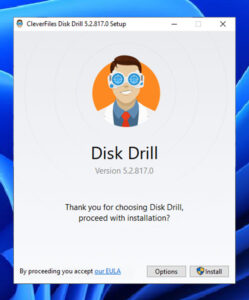
- Als Nächstes musst du deine GoPro microSD-Karte in deinen PC einlegen. Warte darauf, dass die Karte erkannt wird und starte Disk Drill. Wenn die Karte nicht erkannt wird, überprüfe sie auf Anzeichen physischer Schäden und versuche einen anderen microSD-Kartenleser.
- Die microSD-Karte sollte im Hauptfenster von Disk Drill aufgelistet sein und du musst sie auswählen und auf den Nach verlorenen Daten suchen Button klicken, um sie zu scannen.
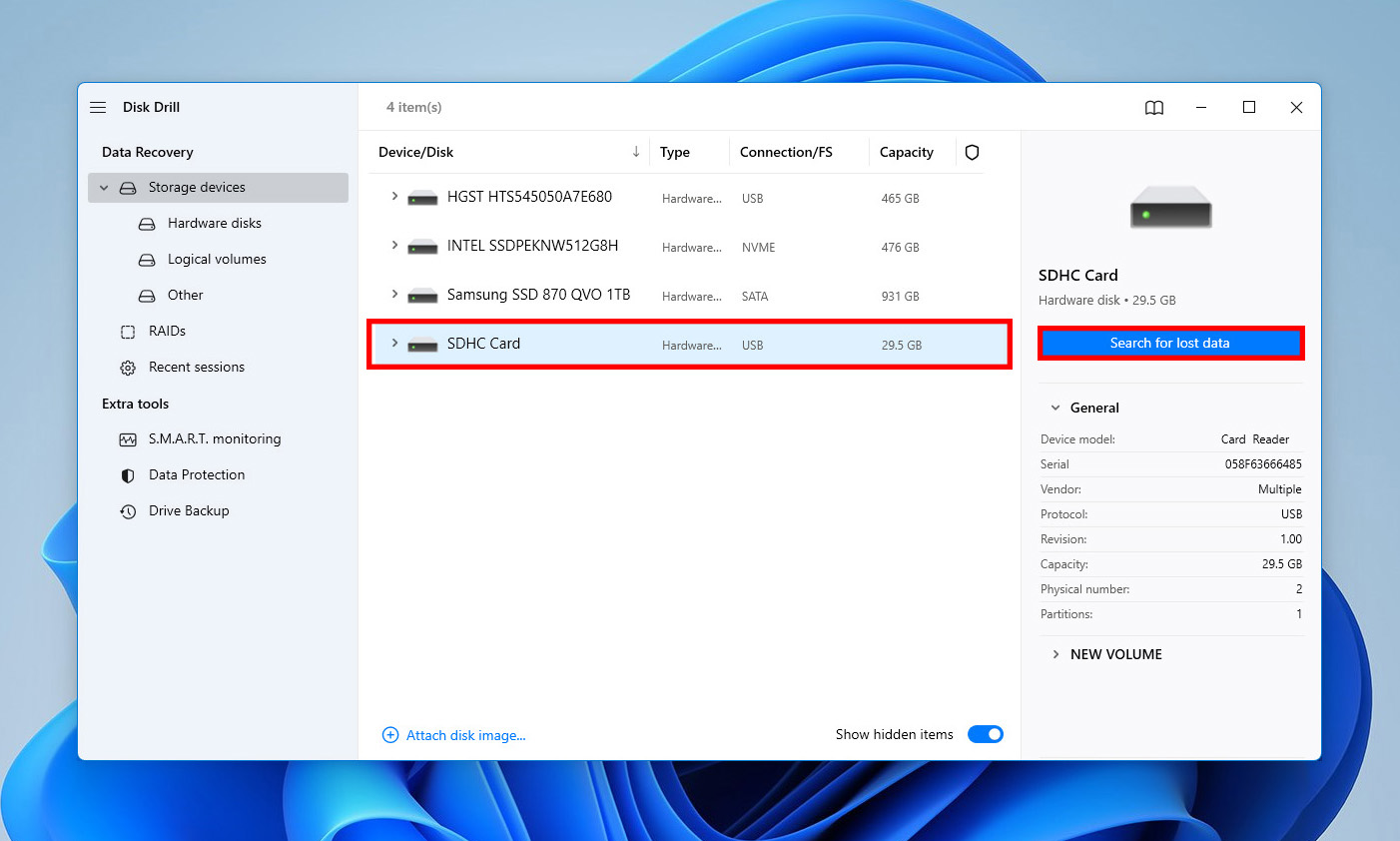
- Gib Disk Drill etwas Zeit, um die microSD-Karte zu scannen, und wähle die Dateien aus, die du wiederherstellen möchtest. Du kannst die Filter auf der linken Seite verwenden, um die Scanergebnisse auf das einzugrenzen, was du brauchst.
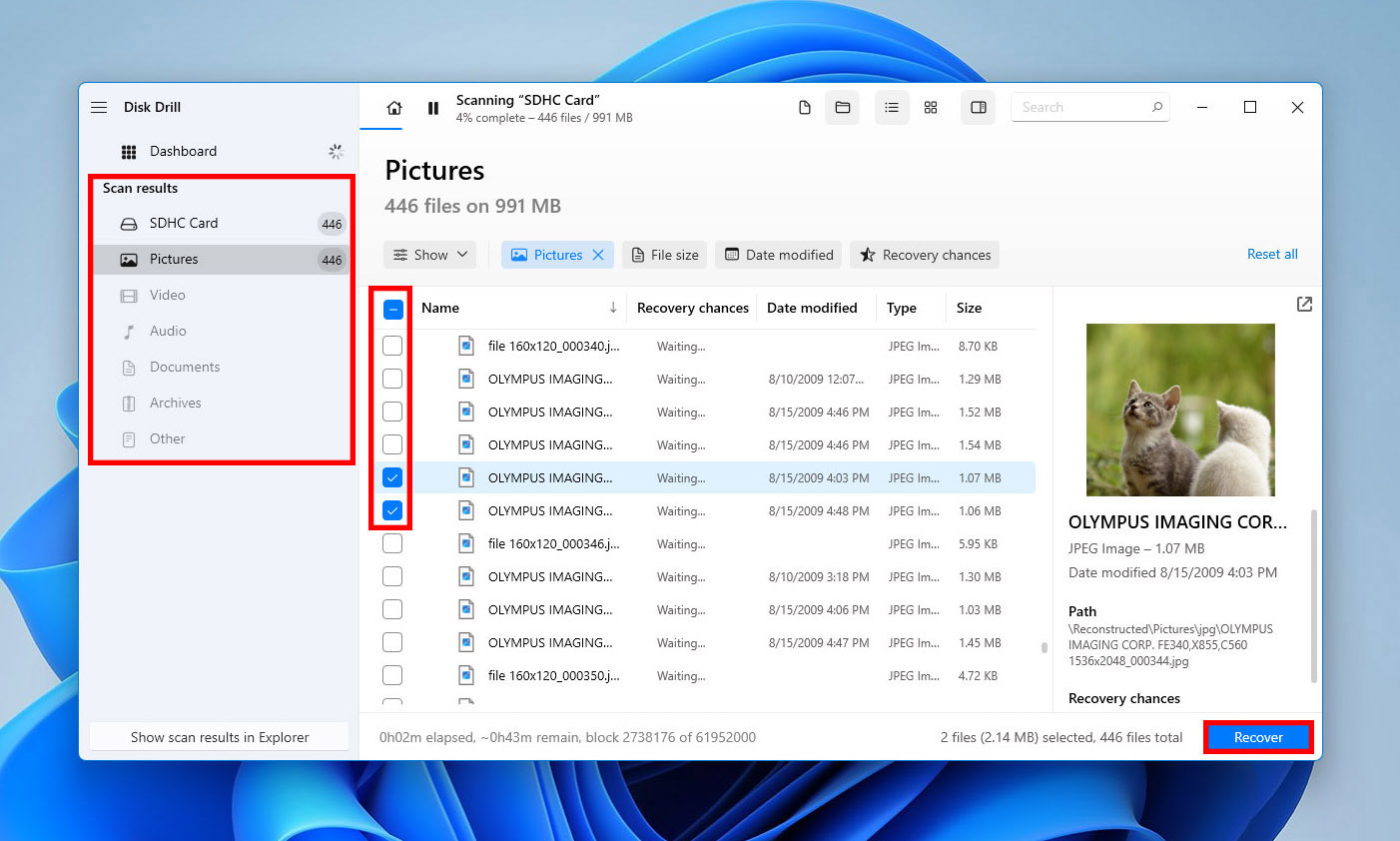
- Klicke auf den Wiederherstellen Button und teile Disk Drill mit, wohin die gelöschten GoPro-Dateien wiederhergestellt werden sollen. Stelle sicher, dass du ein anderes Speichergerät als die GoPro microSD-Karte wählst.

GoPro-Dateien auf dem Mac wiederherstellen
- Download, installiere und starte Disk Drill für Mac. Die Mac-Version von Disk Drill sieht anders aus als die Windows-Version, aber das Erlernen der Wiederherstellung gelöschter GoPro-Dateien ist genauso einfach.
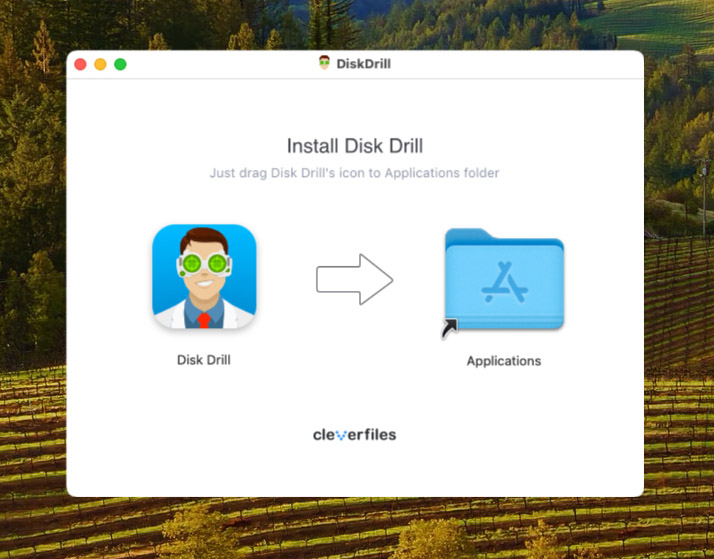
- Bevor du den Wiederherstellungsprozess beginnst, musst du deine GoPro microSD-Karte in deinen Mac einlegen. Die Karte sollte sofort erkannt werden. Wenn nicht, versuche, sie mit der Erste Hilfe im Festplattendienstprogramm zu reparieren.
- Starte Disk Drill für Mac und suche nach deiner GoPro microSD-Karte. Klicke neben ihr auf die Schaltfläche Nach verlorenen Daten suchen, um sie zu scannen.
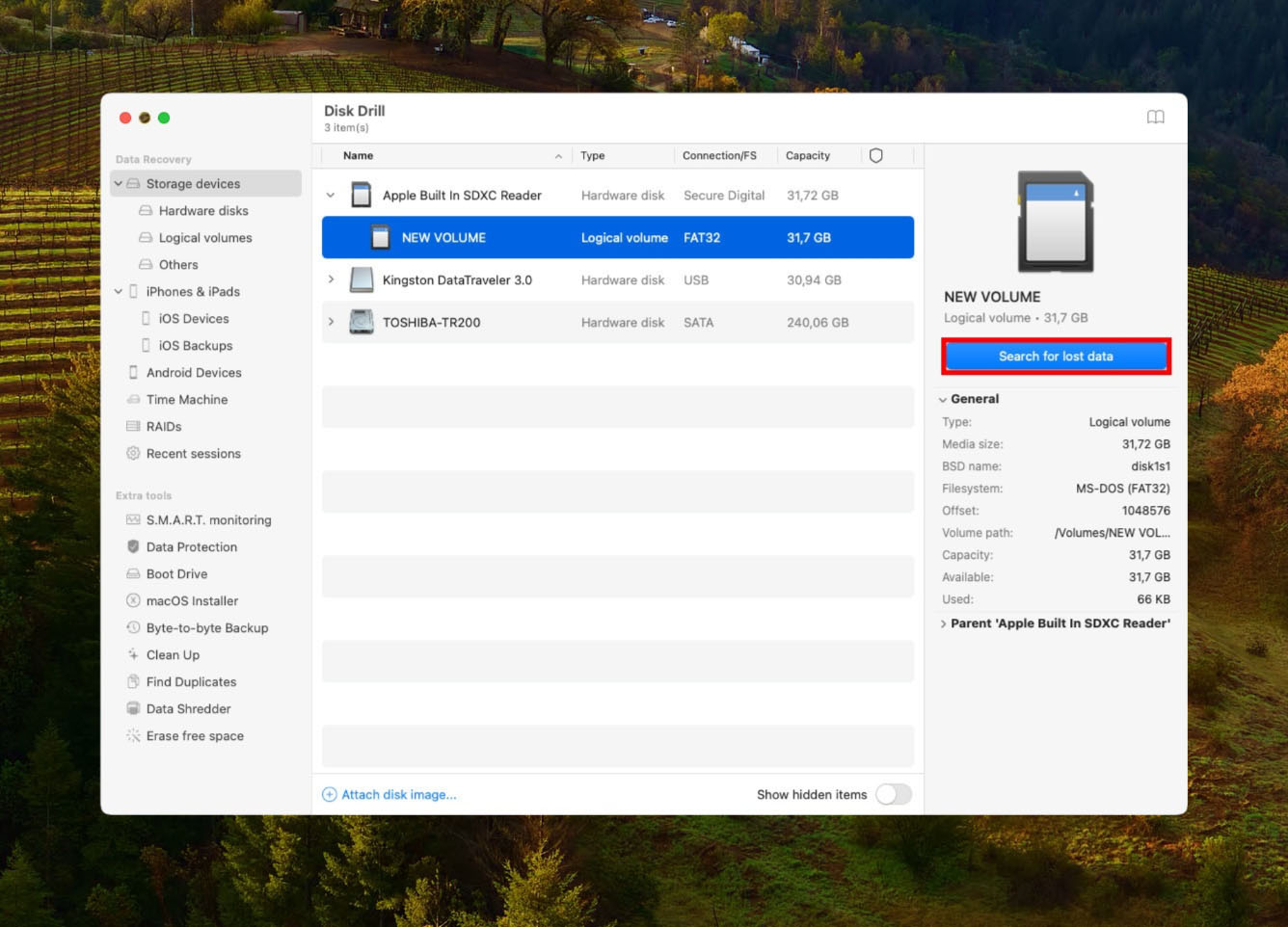
- Der Scan kann je nach Größe deiner Karte und ihrer Geschwindigkeit einige Zeit in Anspruch nehmen. Wenn er abgeschlossen ist, wähle die Dateien aus, die du wiederherstellen möchtest. Du kannst auf das kleine Augensymbol klicken (sichtbar, wenn man mit dem Mauszeiger über eine Datei fährt), um sie vorab anzusehen.
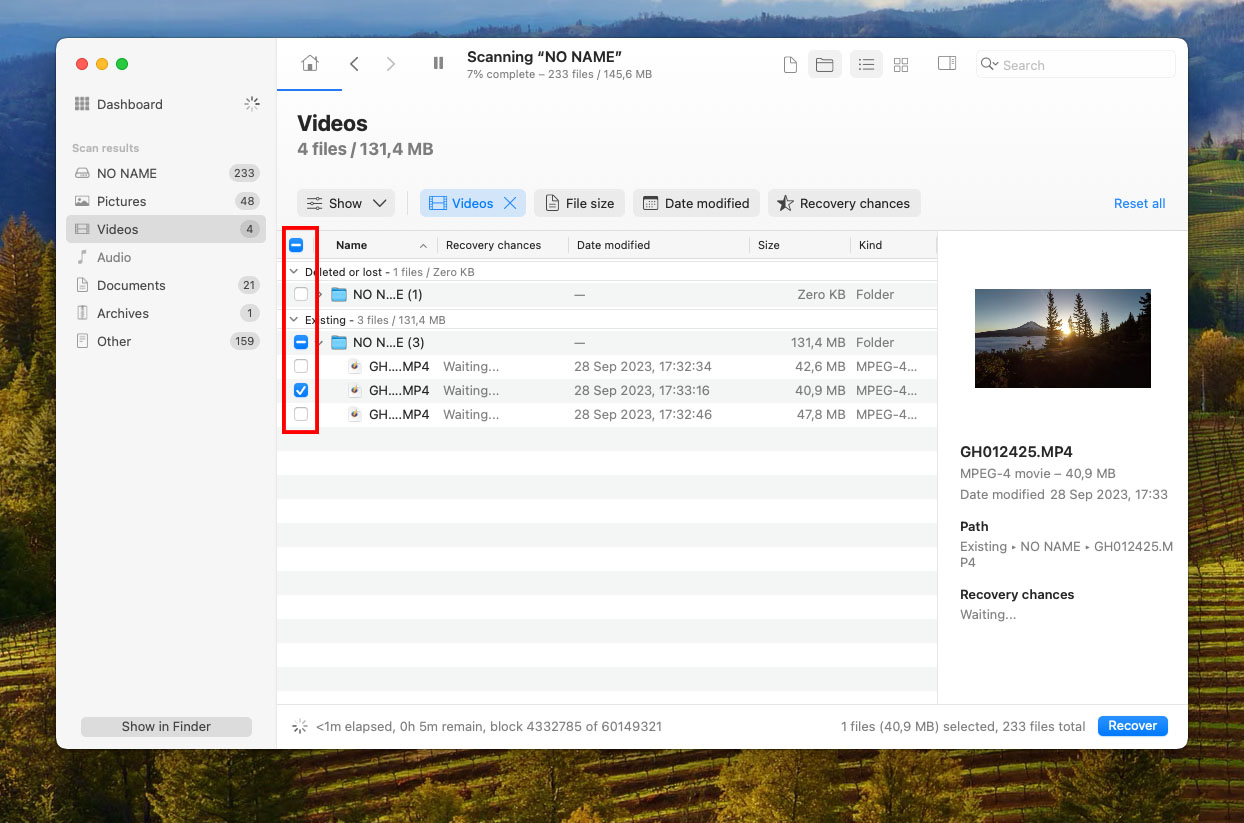
- Klicke erneut auf die Schaltfläche Wiederherstellen und wähle einen geeigneten Wiederherstellungsort aus, der auf keinem Verzeichnis auf deiner GoPro microSD-Karte liegt.
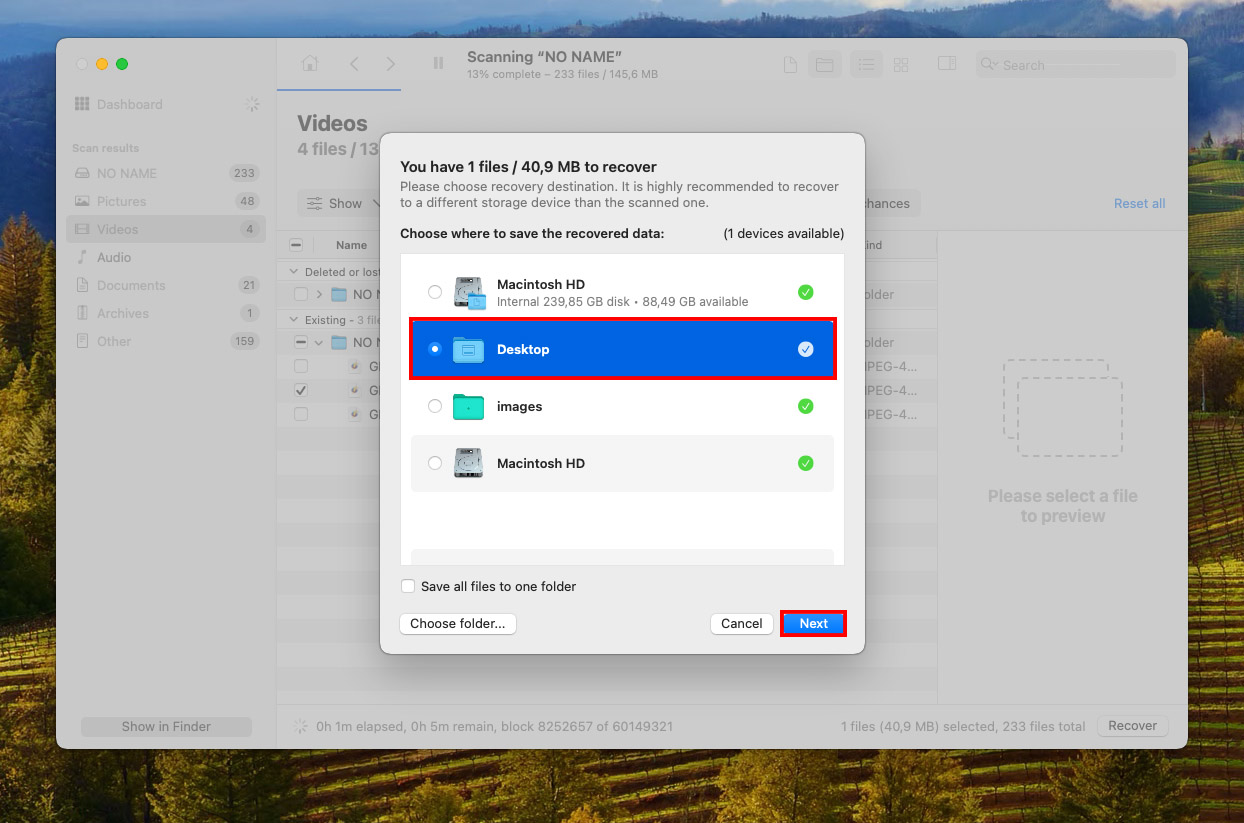
Beste Software zur Wiederherstellung von GoPro-Videodateien
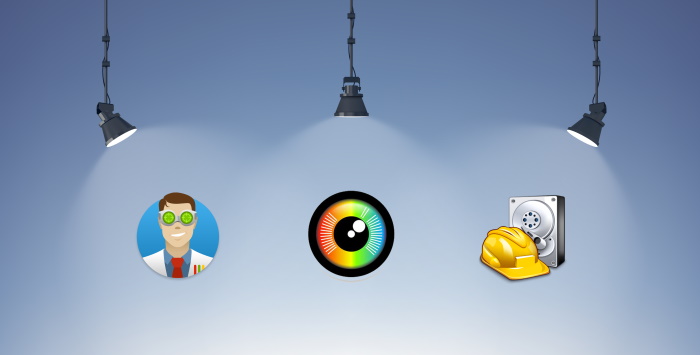
Alle GoPro-Kameras verwenden den Dateityp MP4 und entweder den Codec h.264 oder HEVC (h.265). Der letztere Codec wird in bestimmten Modi mit hoher Auflösung und hoher Bildfrequenz verwendet, da er die Dateigröße stark reduziert, ohne die Bildqualität zu beeinträchtigen.
Neben MP4-Dateien erstellen GoPro-Kameras zwei weitere Dateitypen, aber wenn es um die Wiederherstellung von GoPro-Dateien geht, gibt es keinen Grund, sich mit LRV- und THM-Dateien zu beschäftigen, da sie keine zusätzlichen Informationen enthalten, die nicht bereits in den ursprünglichen Videodateien enthalten sind. Solange Sie eine Datenwiederherstellungssoftware wählen, die GoPro-Videodateien im MP4-Format (sowohl h.264 als auch h.265) wiederherstellen kann, sollten Sie startklar sein.
Die Auswahl eines Datenrettungsprogramms kann überwältigend sein, da es Hunderte solcher Tools gibt, die alle behaupten, in allem die Besten zu sein. Um die Dinge zu erleichtern, haben wir eine Liste mit den drei besten Datenrettungstools zusammengestellt, um gelöschtes GoPro-Material wiederherzustellen. Diese Programme sind erprobt und getestet, und sie unterstützen MP4-Dateien. Mit keinem von ihnen können Sie etwas falsch machen:
1. Disk Drill Datenwiederherstellung
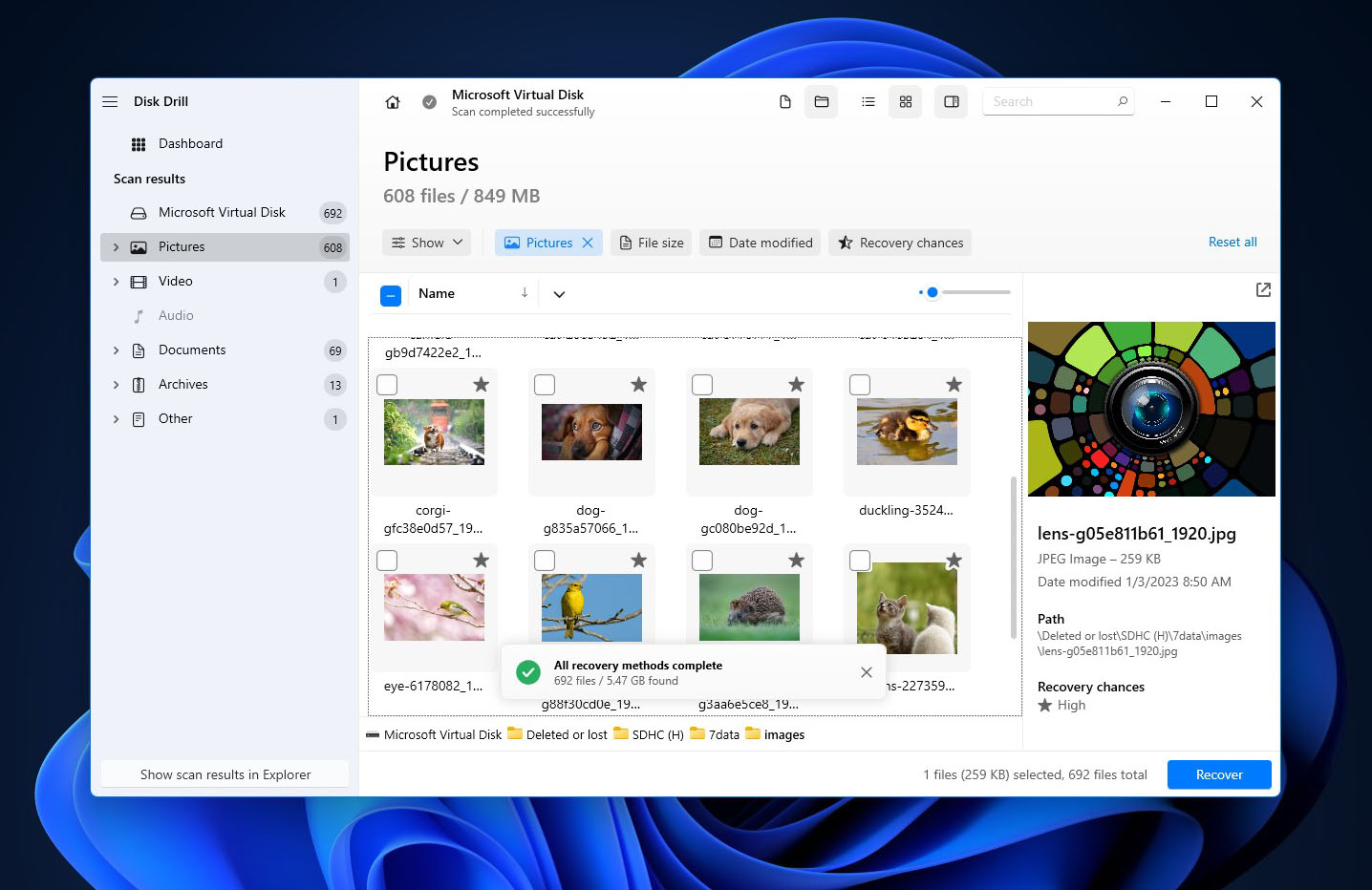
Mit unzähligen positiven Online-Bewertungen hat Disk Drill viele Windows- und Mac-Nutzer davon überzeugt, dass Datenwiederherstellung nicht kompliziert sein muss. Es ist bei Weitem die am besten polierte Wiederherstellungssoftware für GoPro, und Sie können ihr vertrauen, dass sie alle verlorenen GoPro-Video-Dateien mit ein paar einfachen Klicks wiederherstellt.
2. PhotoRec
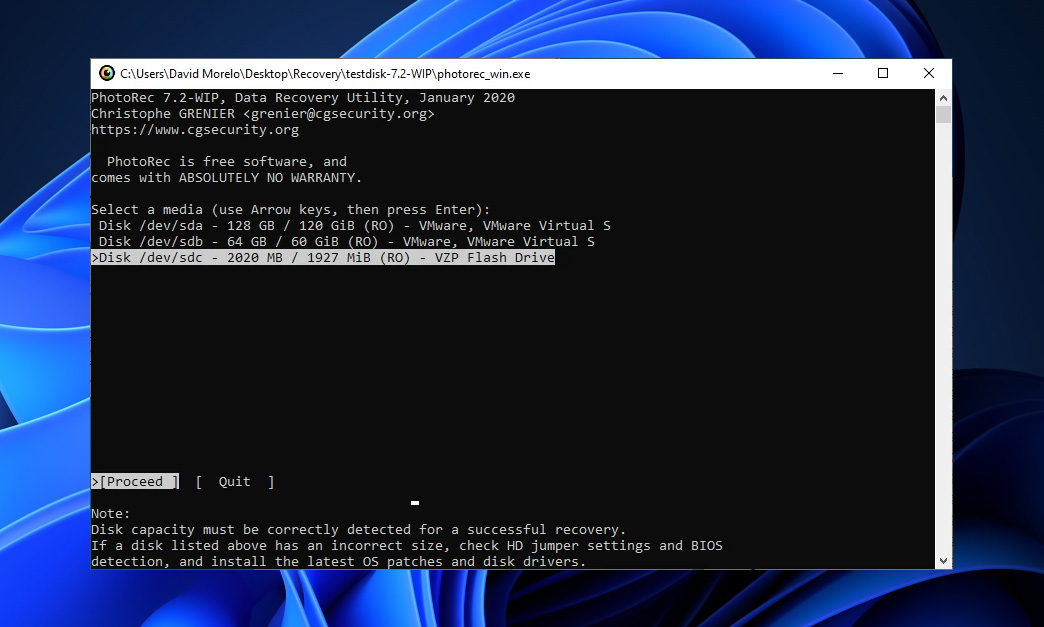
Wir erkennen, dass das Fehlen einer grafischen Benutzeroberfläche PhotoRec etwas einschüchternd macht, aber es ist vielleicht die einzige komplett kostenlose und Open-Source-Datenwiederherstellungsanwendung, die zuverlässig verlorene GoPro-Videos von jeder microSD-Karte wiederherstellen kann.
3. Recuva
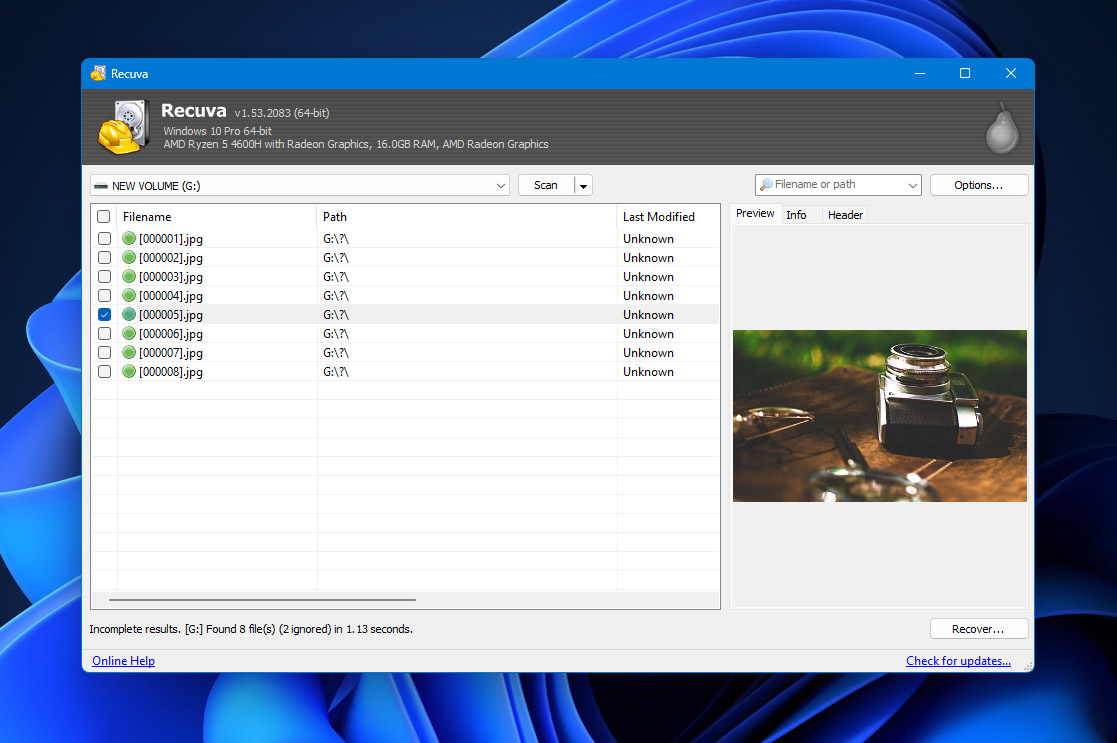
Beliebt bei Windows-Nutzern, ist Recuva eine einfach zu bedienende Softwareanwendung, die es ihren Nutzern ermöglicht, eine unbegrenzte Menge an Daten kostenlos wiederherzustellen. Wo es jedoch an Leistung bei der Datenwiederherstellung mangelt, ist zu erwarten, bei jeder Softwareanwendung, die seit geraumer Zeit nicht aktualisiert wurde.
| Disk Drill | PhotoRec | Recuva | |
|---|---|---|---|
| Compatibility | Windows, Mac | Windows, Mac, Linux | Windows |
| Ease of use | Easy | Difficult | Easy |
| Performance | Excellent | Great | Average |
| Recovery speed | Fast | Average | Average |
| File format support | 400+ | 300+ | 50+ |
| Preview during scan | Yes | No | Partial |
| Scan pause/resume | Yes | No | No |
| Live chat support | Yes | No | No |
| Data protection | Yes | No | No |
| Price | Free trial | Free & open-source | Freemium |
Wie Sie sehen können, bietet Disk Drill nicht nur die beste Leistung, sondern auch eine fantastische Benutzerfreundlichkeit und Wiederherstellungsgeschwindigkeit, weshalb wir es sowohl Windows- als auch Mac-Benutzern empfehlen. Wenn Sie verlorene GoPro-Videos auf Linux wiederherstellen möchten, dann können Sie PhotoRec ausprobieren. Erwarten Sie allerdings nicht, dass es besonders benutzerfreundlich ist.
Tipps zur Verhinderung von Datenverlust bei GoPro
Es spielt keine Rolle, ob Sie ein professioneller Videograf sind oder einfach ein Amateur, der es genießt, alles zu filmen, von Actionsportarten bis hin zu Familienveranstaltungen, es gibt bestimmte GoPro-Datenverlustpräventionstipps, die Sie sich einprägen und täglich anwenden sollten:
| Tipp | Beschreibung |
| 💣 Bedenke, dass deine GoPro nicht unzerstörbar ist. | Deshalb solltest du sie möglichst sorgsam behandeln und über den Kauf einer Hülle nachdenken. Eine hochwertige wasserdichte Hülle kann den Unterschied ausmachen, wenn du gerne deine Grenzen und die deiner GoPro auslotest. |
| 💰 Kaufe eine zuverlässige microSD-Karte. | Ja, es ist toll, eine microSD-Karte mit hoher Kapazität für fast nichts zu ergattern, aber du könntest deine Entscheidung, Geld zu sparen, indem du keine zuverlässige Marke wählst, bereuen, wenn die billige microSD-Karte den Geist aufgibt. |
| 🖥 Sichere deine Aufnahmen regelmäßig auf deinem Computer oder in der Cloud. | GoPro bietet einen recht erschwinglichen monatlichen Abo-Service namens GoPro PLUS an, der es dir ermöglicht, unbegrenzt Fotos und 35 Stunden Videoaufnahmen von deiner GoPro über ein Mobilgerät in die Cloud zu übertragen. |
Mit diesen drei einfachen Tipps sollten Sie in der Lage sein, Ihre GoPro-Dateien sicher und zugänglich zu halten, auch wenn Ihrer GoPro etwas zustößt oder Sie einen Fehler beim Organisieren aufgezeichneter Videos machen.
Fazit
Gelöschte Aufnahmen von einer GoPro-Kamera können wiederhergestellt werden, wenn Sie sich an die richtigen Datenwiederherstellungs-Regeln halten und ein gutes Datenwiederherstellungsprogramm verwenden. Bevor Sie ein Datenwiederherstellungstool verwenden, sollten Sie zuerst Ihren GoPro-Cloud-Speicher überprüfen, falls Sie einen GoPro-Abonnementplan haben.
In einigen Fällen, wie bei physischen Schäden, wird von Experten von der Datenwiederherstellung in Eigenregie abgeraten. Es ist besser, sich an einen professionellen Datenrettungsdienst zu wenden.
Um solche Missgeschicke in Zukunft zu verhindern – sichern Sie Ihre Videos regelmäßig, verwenden Sie eine hochwertige Mikro-SD-Karte und ergreifen Sie Maßnahmen, um die GoPro-Kamera während der Aufnahmen zu schützen.
Häufig gestellte Fragen
- Entfernen Sie Ihre GoPro SD-Karte und stecken Sie sie in den SD-Kartenleser Ihres Computers.
- Downloaden Sie Disk Drill und installieren Sie es.
- Starten Sie die Anwendung und scannen Sie Ihre GoPro SD-Karte.
- Vorschau & Auswahl der Dateien zur Wiederherstellung.
- Stellen Sie alle gelöschten Videos an einem sicheren Ort wieder her.




